可能有些同学都知道苹果电脑稳定性比较强但是买了回来很多时候发现苹果能用的免费软件又实在是太少了,就连如何录个屏都是一个问题,今天我在这里为大家分享两个苹果电脑自带的原生录屏方法:
注:(我发现不同的系统版本号,软件的设置位置有所不同,同学细心的找一下就可以发现,我现在示范的版本是:mac OS Mojave 10.14.6 )
首先你点击“程序坞”下的的 launchpad,
一般情况下会在你底下软件显示状态栏位置
如下图:
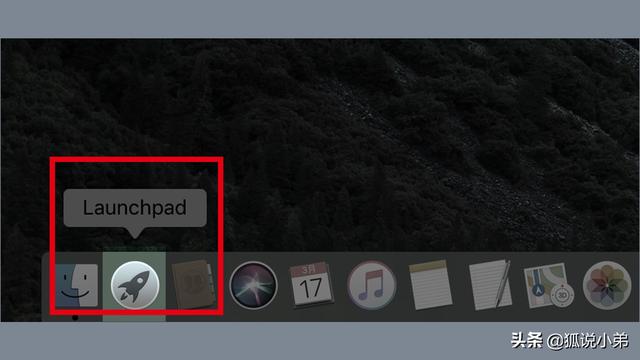
然后点击打开 QuickTime Player
如下图:
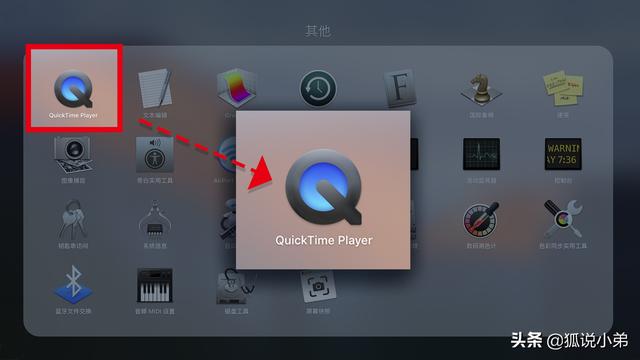
对着 QuickTime Player 点击鼠标右键,然后选择点击: 新建屏幕录制
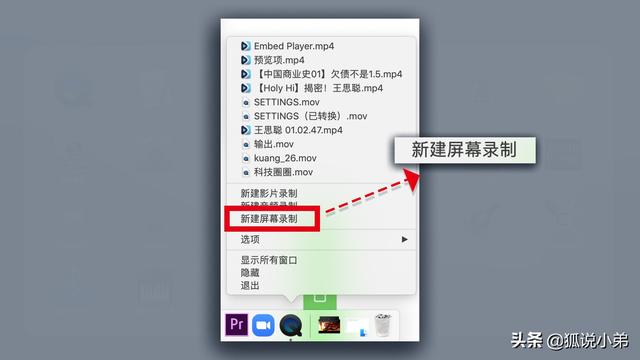
这时会弹出录屏界面,只需要点击红色按钮就可以自动录制
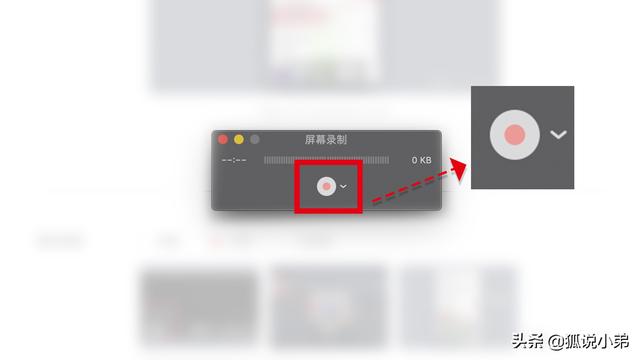
这个时候已经开始录制屏幕了,想要停止录制只需要点击顶端的状态栏的:
停止键,就可以
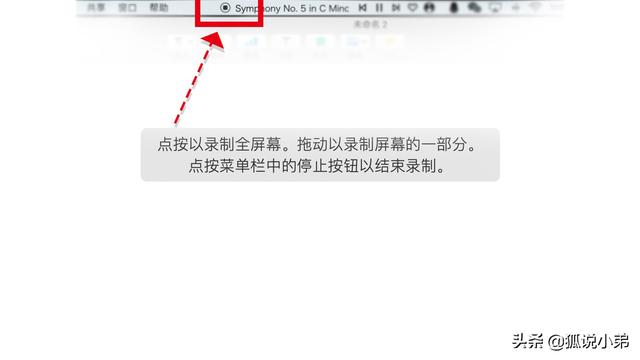
此时,已经录好的屏幕会在桌面窗口中间,我们选择顶端的状态栏:
文件——存储 (也可以按快捷键:COMMAND+S )
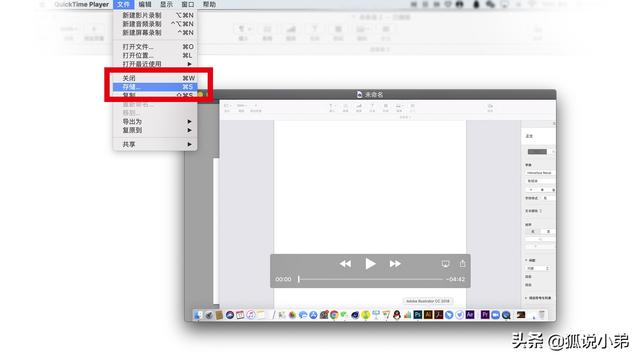
最后一个步骤有两个需要注意的地方:
A: 给你已经录好屏的文件,起一个名字
B: 设置好你将要此录屏文件存放的位置
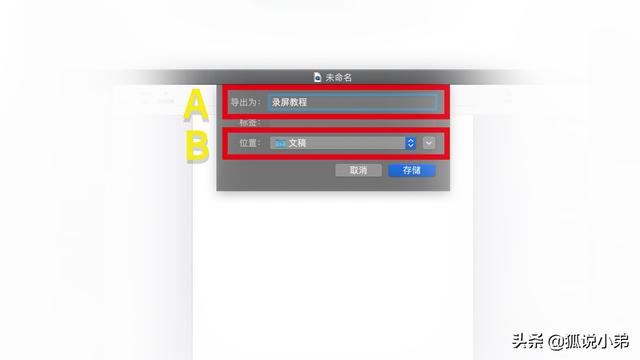
这两部分结束后,整个录屏教程就结束了,如果你觉得这个教程有用请你点个赞,并关注我,我将会经常更新一些小知识,谢谢。



